Descrição
Dtrade – Trading & Investment Company Elementor Template Kit. O Dtrade possui mais de 12 modelos pré-construídos com design totalmente responsivo e limpo e tema personalizável. Este kit de modelo também é adequado para criar qualquer site relacionado ao site financeiro. Você pode criar um site de empresa de investimento relacionado a negociação, investimento, fundo mútuo, gestão de patrimônio, consultor de investimentos, investimento em criptografia, investimento em ações, etc. Economize seu tempo para criar um site profissional de empresa de mudanças com este kit elementor. Basta arrastar e soltar, sem necessidade de codificação.
Elementor Kit contém conteúdo de página para o construtor de páginas Elementor. Este kit foi otimizado para uso com o tema gratuito Hello Elementor, mas pode ser usado com a maioria dos temas compatíveis com Elementor.
Recursos:
- Compatibilidade entre navegadores: FireFox, Safari, Chrome, IE9, IE10, IE11
- Usando Plugins Gratuitos (Elementor Pro não é necessário)
- Layout totalmente responsivo, pronto para retina, gráficos de resolução ultra-alta
- Verdadeira personalização sem código com construtor visual de arrastar e soltar
- Personalize fontes e cores em um só lugar ou ajuste elementos individuais
- Mais de 12 modelos pré-construídos prontos para uso
- Um design limpo e moderno que pode ser adaptado e usado para qualquer design e layout de site
Modelos em Zip:
- Casa
- Sobre nós
- Equipe
- produtos
- Produto Único
- Serviços
- Plano de preços
- Ajuda
- Arquivos
- Postagem única
- 404
- Contato
- Estilo global
- Cabeçalho
- Rodapé
Plug-ins Necessários:
- elementor
- ElementsKit Lite
- RomethemeKit para Elementor
- Widgets de criptomoeda para Elementor
- MetForm
Como usar os kits de modelos:
- Instale e ative o plug-in “Envato Elements” em Plugins > Adicionar novo no WordPress
- Baixe o arquivo do seu kit e não descompacte
- Vá para Elements > Installed Kits e clique no botão Upload Template Kit. Você também pode importar automaticamente clicando em Conectar conta para vincular sua assinatura do Elements e importar em Elements > Template Kits.
- Verifique o banner laranja na parte superior e clique em Instalar requisitos para carregar todos os plug-ins que o kit usa
- Clique em importar nos estilos globais do kit primeiro
- Clique em Importar em um modelo por vez. Eles são armazenados no Elementor em Modelos > Modelos salvos.
- Vá para Páginas e crie uma nova página e clique em Editar com Elementor
- Clique no ícone de engrenagem no canto inferior esquerdo do construtor para visualizar as configurações da página e escolha Elementor Full Width e ocultar o título da página
- Clique no ícone de pasta cinza para acessar a guia Meus modelos e depois Importe a página que deseja personalizar.
Se você tiver o Elementor Pro, os cabeçalhos e rodapés podem ser personalizados no Theme Builder.
Guia detalhado: https://help.market.envato.com/hc/en-us/articles/900000842846-How-to-use-the-Envato-Elements-WordPress-Plugin-v2-0
Para obter mais suporte, vá para Elementor > Obter ajuda no menu WordPress.
Como importar Metforms
- Importe os modelos de bloco metform
- Importe o modelo de página onde o formulário aparece e clique com o botão direito do mouse para habilitar o Navegador
- Localize e selecione o widget Metform e clique em Editar formulário. Escolha Novo e, em seguida, Editar formulário. O construtor aparecerá
- Clique no ícone de pasta cinza ‘Adicionar modelo’.
- Clique na guia ‘Meus modelos’.
- Escolha seu modelo de metform importado e clique em ‘Inserir’ (clique em Não para configurações de página).
- Depois que o modelo for carregado, faça as personalizações desejadas e clique em ‘Atualizar e fechar’ O formulário aparecerá no modelo
- Clique em Atualizar
Configurar cabeçalho e rodapé globais no ElementsKit
- Importar o modelo de cabeçalho e rodapé
- Vá para ElementsKit > Cabeçalho Rodapé e clique em Adicionar novo (se solicitado por um assistente, você pode clicar em Avançar sem realizar nenhuma ação)
- Dê um título ao cabeçalho, deixe Todo o site selecionado e alterne Ativação para Ativado
- Clique no botão cinza Edit Content para carregar o construtor
- Clique no ícone de pasta cinza e selecione o modelo de cabeçalho a ser importado, selecione seu menu no elemento de navegação e clique em Atualizar.
- Repetir para Rodapé
Este Template Kit usa imagens de demonstração da Envato Elements. Você precisará licenciar essas imagens da Envato Elements para usá-las em seu site ou substituí-las por suas próprias.
- https://elements.envato.com/collections/TY6PHUZMXA









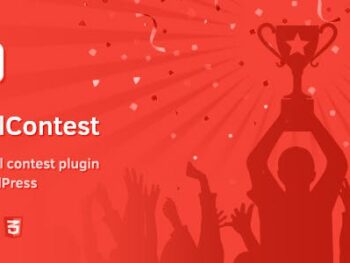


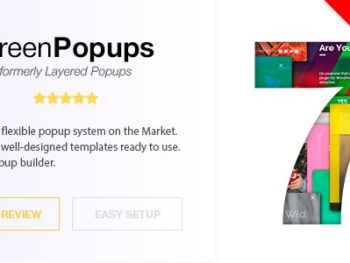
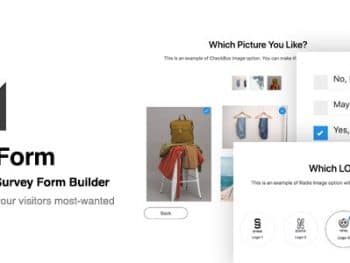
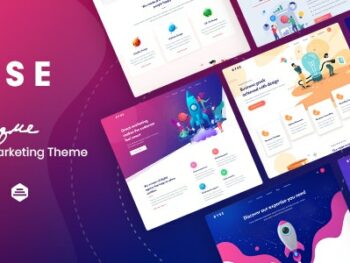
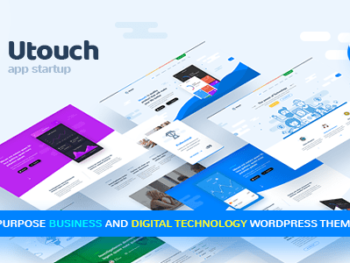

Não há comentários ainda.